Bàn phím HP không gõ được phải làm sao? Địa chỉ thay bàn phím Laptop
Khi dùng bàn phím HP không tránh khỏi những lỗi phát sinh như bàn phím hp không gõ được khiến công việc bị trì trệ. Bạn đau đầu tìm khắc phục và thay bàn phím laptop HP? Bạn tò mò không biết giá thay bàn phím laptop HP là bao nhiêu? Ở bài viết này, Bệnh viện Công nghệ 88 sẽ giải đáp giúp bạn nhé! Xem thêm thông tin hữu ích dành cho bạn: sửa laptop - bàn phím laptop bị liệt.
Các lỗi thường gặp với bàn phím laptop HP

Dưới đây là 3 lỗi với bàn phím HP mà người dùng hay gặp phải:
- Lỗi bàn phím laptop HP không gõ được chữ
- Bàn phím HP không gõ được số
- Lỗi bàn phím laptop HP bị liệt
Khi gặp các lỗi này, có thể tự xử lý bằng một vài cách đơn giản như sau:
Với lỗi 1 và 2: Có thể thực hiện
- Khởi động lại laptop
Cách đơn giản nhất để khắc phục lỗi này là khởi động lại laptop của mình. Việc khởi động lại sẽ giúp laptop nhận driver bàn phím. Bạn nhấn nút Start > Power > Restart.
- Cập nhật Keyboard Driver trên Windows 10
Nếu khởi động lại laptop vẫn không sửa được lỗi không gõ được bàn phím laptop. Bước tiếp theo bạn nên kiểm tra và cập nhật driver bàn phím laptop của mình.
- Bước 1: Mở bàn phím ảo bằng cách click chuột phải vào thanh Taskbar > Show touch keyboard button. Biểu tượng bàn phím sẽ xuất hiện. Bấm vào biểu tượng đó là mở bàn phím ảo.
- Bước 2: Bạn nhấn Windows + R trên bàn phím ảo để mở Run > gõ lệnh devmgmt.msc > OK.
- Bước 3: Cửa sổ Device Manager xuất hiện. Click vào Keyboards > click chuột phải vào Standard PS/2 Keyboard > Update driver.
- Bước 4: Bạn chọn tiếp vào Search automatically for drivers để Windows tìm kiếm và cài đặt driver mới hoặc update driver có sẵn cho laptop của bạn.
- Cài đặt lại bàn phím laptop
- Bước 1: Bạn vào Start Menu > Settings > Nhấn chọn cài đặt bàn phím laptop
- Bước 2: Tại đây, bạn chọn mục Ease of Access.
- Bước 3: Cuộn xuống và chọn Keyboard > Filter Keys > Ignore brief or repeated keystrokes and change keyboard repeat rates > On.
- Mở khóa bàn phím bằng phím tắt
Nếu bàn phím không gõ được không phải bị hư mà do vô tình khóa bàn phím. Bạn có thể sử dụng tổ hợp phím Windows + Space hoặc Shift + Esc để mở khóa. Hoặc có một vài dòng máy, chức năng mở khóa bàn phím sẽ nằm ở 1 trong các phím F1-F12.

Với lỗi bàn phím laptop HP bị liệt thì khắc phục rất đơn giản. Bạn chỉ cần bấm vào nút “Numlock” trên bàn phím. Sau đó nhìn xem thử đèn báo tín hiệu đã sáng chưa, nếu rồi thì bạn có thể sử dụng bình thường. Trong trường hợp, bàn phím của bạn không trang bị đèn báo cho nút “Numlock” thì bạn bấm vào rồi gõ kiểm tra thử là được.
Thay bàn phím laptop HP không gõ được giá bao nhiêu, ở đâu uy tín?

Trong trường đã thử tất cả các cách trên, mà lỗi laptop HP không gõ được vẫn chưa khắc phục được thì hãy mang máy của bạn qua cửa hàng sửa chữa máy tính để được kiểm tra và thay bàn phím laptop HP nhé. Bệnh viện Công nghệ 88 chuyên thay, lắp bàn phím với đội ngũ nhân viên tay nghề cao sẵn sàng đáp ứng mọi nhu cầu của bạn. Bạn không cần quan tâm giá thay bàn phím laptop HP đâu vì đây là địa chỉ có giá ưu đãi nhất. Khi đến, nhân viên sẽ kiểm tra và tư vấn, báo giá giúp bạn, được sự đồng ý rồi mới tiến hành thay lắp.
Liên hệ ngay:
Bệnh viện Công nghệ 88 - Đơn vị sửa chữa uy tín Hà Nội
Cẩn Thận - Tận Tâm - Chuyên Nghiệp
***
Website: http://benhviencongnghe88.vn/
Địa chỉ:
Trung tâm bảo hành 1
40 Trần Đại Nghĩa - Hai Bà Trưng - Hà Nội (024.7106.9999 số máy lẻ 310)
Trung tâm bảo hành 2
117 Lương Thế Vinh - Thanh Xuân - Hà Nội (024.7106.9999 số máy lẻ 311)
Trung tâm bảo hành 3
135 Chùa Láng - Đống Đa - Hà Nội (024.7106.9999 số máy lẻ 312)
Trung tâm bảo hành 4
106 Hồ Tùng Mậu - Cầu Giấy - Hà Nội (024.7106.9999 số máy lẻ 313)
Trung tâm bảo hành 5
63 Nguyễn Thiện Thuật - Quận 3 - TP HCM (024.7106.9999 số máy lẻ 225)
Trung tâm bảo hành 6
817A Kha Vạn Cân, P. Linh Tây, Q. Thủ Đức (024.7106.9999 số máy lẻ 410)
Với những thông tin hữu ích về bàn phím HP, hy vọng rằng sẽ giúp bạn giải quyết được vấn đề này. Chúc bạn thành công!
- List màn hình 24 inch giá rẻ, chất lượng cao đáng mua
- Địa chỉ bán màn hình máy tính giá rẻ và chất lượng bạn không nên bỏ qua
- Lỗi loa máy tính bị gạch chéo win 10 sửa như thế nào?
- Bàn phím Sony Vaio thay ở đâu giá tốt nhất?
- Có phải tất cả laptop không có đèn bàn phím? Cách kiểm tra
- Thay bàn phím laptop ở đâu giá tốt, chất lượng nhất Hà Nội?
- Tổng hợp các lỗi phím laptop bị hỏng, bị liệt, bị loạn và cách khắc phục nhanh nhất
- Có phải tất cả laptop HP không có đèn bàn phím? Cách kiểm tra
- Thay bàn phím Dell cần lưu ý gì?
- Giá bàn phím laptop có đắt không?
Bài viết liên quan
-
 Cách khắc phục lỗi laptop không nhận bàn phím
04-08-2022, 5:22 pm
Cách khắc phục lỗi laptop không nhận bàn phím
04-08-2022, 5:22 pm
-
 Laptop không nhận bàn phím rời
04-08-2022, 5:09 pm
Laptop không nhận bàn phím rời
04-08-2022, 5:09 pm
-
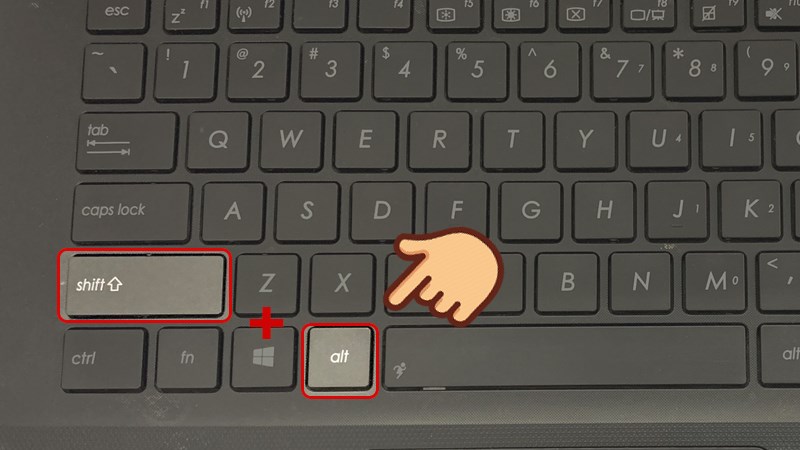 Cách sửa lỗi bàn phím laptop đánh chữ ra số
04-08-2022, 4:49 pm
Cách sửa lỗi bàn phím laptop đánh chữ ra số
04-08-2022, 4:49 pm
-
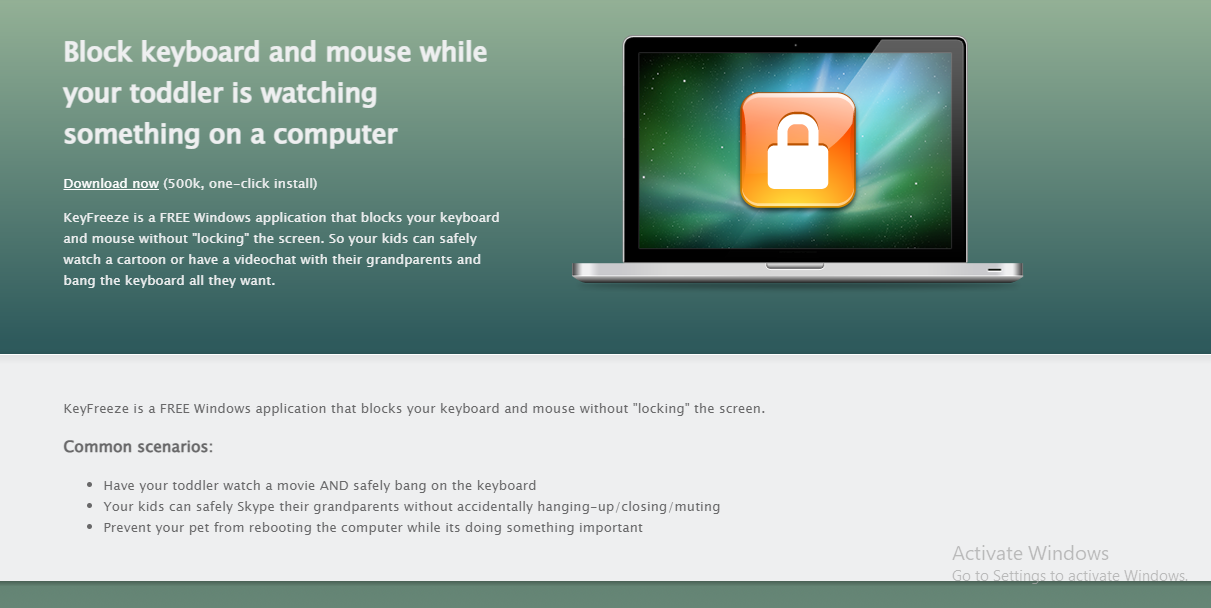 Vô hiệu hóa bàn phím laptop với các bước cực kì đơn giản
04-08-2022, 10:40 am
Vô hiệu hóa bàn phím laptop với các bước cực kì đơn giản
04-08-2022, 10:40 am
-
 Cách dùng tổ hợp phím mở nguồn laptop cực đơn giản, nhanh chóng
04-08-2022, 8:59 am
Cách dùng tổ hợp phím mở nguồn laptop cực đơn giản, nhanh chóng
04-08-2022, 8:59 am
-
Nguyên nhân và cách khắc phục khi máy tính bị lỗi unikey 08-12-2020, 5:14 pm
-
 Các cách khắc phục khi máy tính lỗi unikey
08-12-2020, 3:11 pm
Các cách khắc phục khi máy tính lỗi unikey
08-12-2020, 3:11 pm
-
 Địa chỉ sửa laptop giá rẻ HCM
08-12-2020, 8:59 am
Địa chỉ sửa laptop giá rẻ HCM
08-12-2020, 8:59 am
-
 Sửa chữa, thay bàn phím laptop Lenovo S400 giá rẻ, chất lượng
08-07-2020, 8:31 am
Sửa chữa, thay bàn phím laptop Lenovo S400 giá rẻ, chất lượng
08-07-2020, 8:31 am




